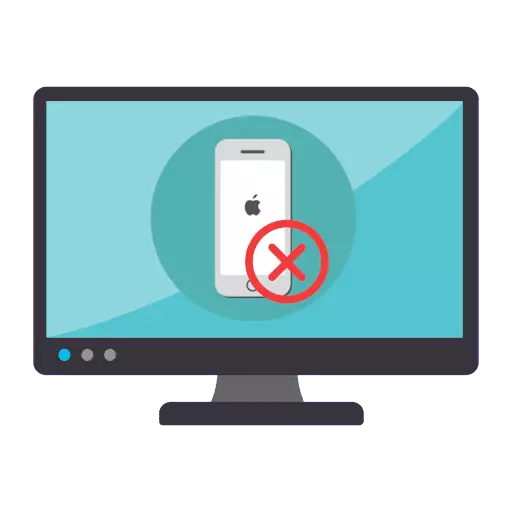
Ako kada povežete iPhone na računalo pomoću USB kabla, prvi se ne prepoznati od strane sistema, uče preporuke u ovom članku, jer takav problem može biti uzrokovan različitih razloga, i zbog toga postoji nekoliko načina da se riješi problem.
Zašto ne kompjuter vidi iPhone
Ispod će se smatrati glavnih razloga koji mogu utjecati na činjenicu da je iPhone koji ne vidi kompjuter, iako drugih USB uređaja ispravno raditi.Uzrok 1: Neispravan USB kabel
IPhone reagira vrlo osjetljivo na USB kabel spojen. Ako koristite neoriginalne žice, možeš skoro sa kompletnom povjerenje koje sam upravo nazvao problem. Rješenje je jednostavno - koristiti original ili ovjerene kabel (kao znak mora biti spojen na pakovanju).

Ako je kabel je originalan, provjerite svoj integritet: žice mora biti bez vidljivih oštećenja, sama konektor, koja je ubačena u iPhone, čist, bez znakova oksidacije. Ako je kabl u nezadovoljavajuće stanje, preporučujemo da ga zamijeniti.

Uzrok 2: kvara uređaja
U operativnom sistemu i kompjuter, i iPhone može imati sistematski neuspjeh, što je uticalo na činjenicu da uređaj nije definiran u Windowsima. Rješenje je jednostavno - svaki od ovih uređaja će se tražiti da ponovno pokretanje.Pročitajte još: Kako ponovo pokrenuti iPhone
Uzrok 3: Vozači Problemi
Na sljedeći način da se riješi problem sa vidljivosti iPhone na računaru je ponovo instalirati upravljačke programe.
- Spojite iPhone na računalo pomoću USB kabla.
- Otvorite Control Panel. Odaberite odjeljak Sistem.
- Na lijevoj strani prozora, otvorite odjeljak Device Manager.
- Proširite "Portable Devices" grane. Kliknite na "Apple iPhone" desnim klikom i odaberite Delete uređaja.
- Potvrdili brisanje vozača.
- Isključite iPhone iz računara, a zatim ponovo spojite i otključati pametni telefon. Kada se pojavi poruka na ekranu, vjerovati ovom računaru, slažu i unesite kod lozinke. Nakon toga, računar će početi vozači ponovno instaliranje.
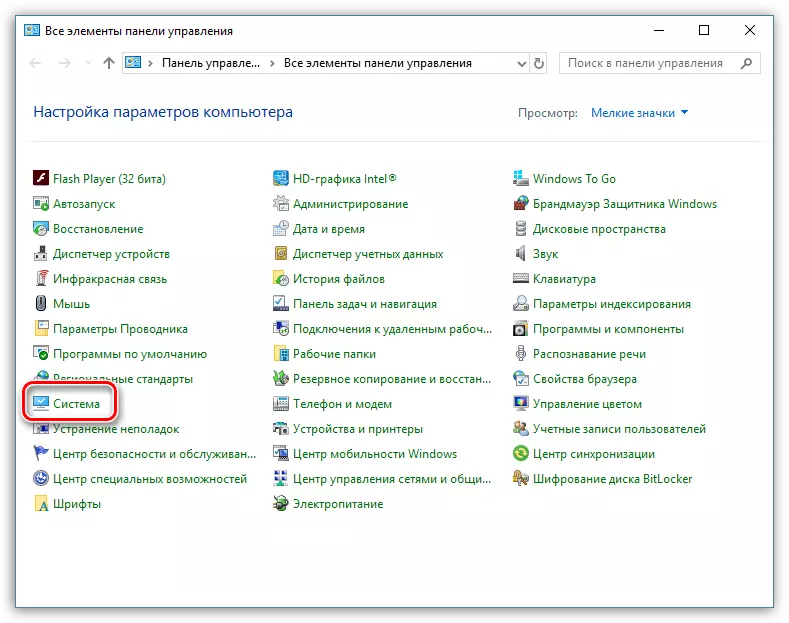
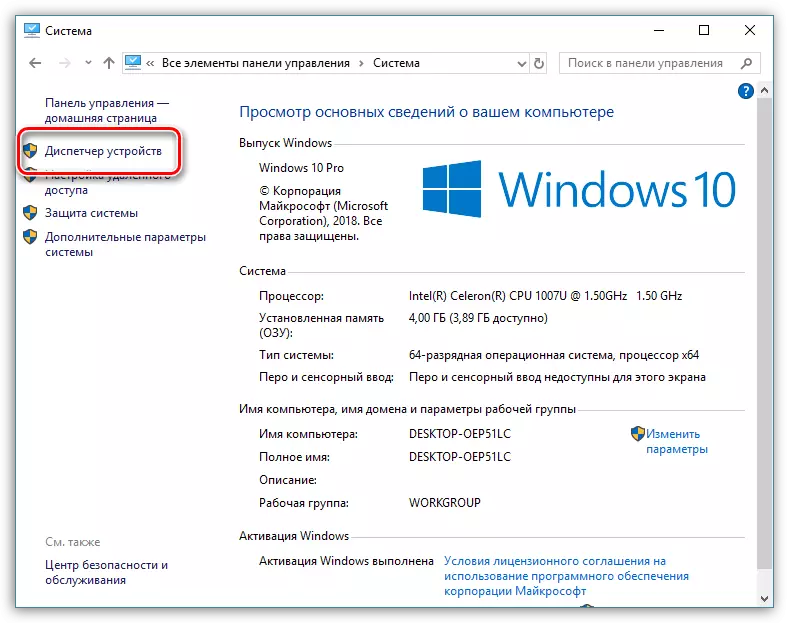

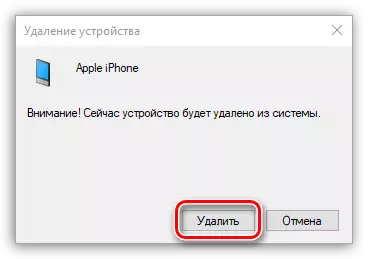

Uzrok 4: USB Computer konektor
Pokušajte povezivanje telefona na drugi konektor na računalo. Poželjno je da je konektor se nalazi na poleđini jedinice sistema, jer direktno ide na matičnu ploču, što znači da se radi mnogo efikasnije od onih koji se nalaze na prednjoj strani jedinice sistema.Razlog 5: Pogrešan rad iTunes
Ako se prikaže iPhone u Windows Exploreru, ali je i dalje nepoznati u iTunes - može se pretpostaviti da je problem u samom programu. Pokušajte da ga vratite, nakon potpuno uklanjanje iz računara.
Opširnije: Kako potpuno ukloniti iTunes sa računara
Uzrok 6: IPhone Operating System Failure
Često pogrešan IOS rad se javlja prilikom većih promjena, na primjer, ako je napravljen na telefon Jailbreak. Pokušajte da vrati gadget na tvorničke postavke - to ne samo da može eliminirati problem u pitanju, ali i slobodne memorije na pametnom telefonu brisanjem privremenih datoteka.
- Prije svega, ažurirati backup na iPhone. Da biste to učinili, otvorite postavke i izaberite ime Apple ID računa na prozoru vrhu. Zatim otvori poglavlje "iCloud".
- U novom prozoru, odaberite "Backup" i dodirnite gumb Napravi Backup.
- Možete preći na brisanje informacija. Povratak na glavni prozor iPhone parametara i otvori poglavlje "Basic". Na dnu prozora, dodirnite stavku "Reset".
- Odaberite "Erase sadržaj i Settings". Da nastavi i onemogućili rad "Find iPhone", morat ćete unijeti lozinku od Apple ID.
- Kada se proces završi, prozor dobrodošlicu će se pojaviti na ekranu. Vrši primarno iPhone postavke i vraćanje podataka iz iCloud.


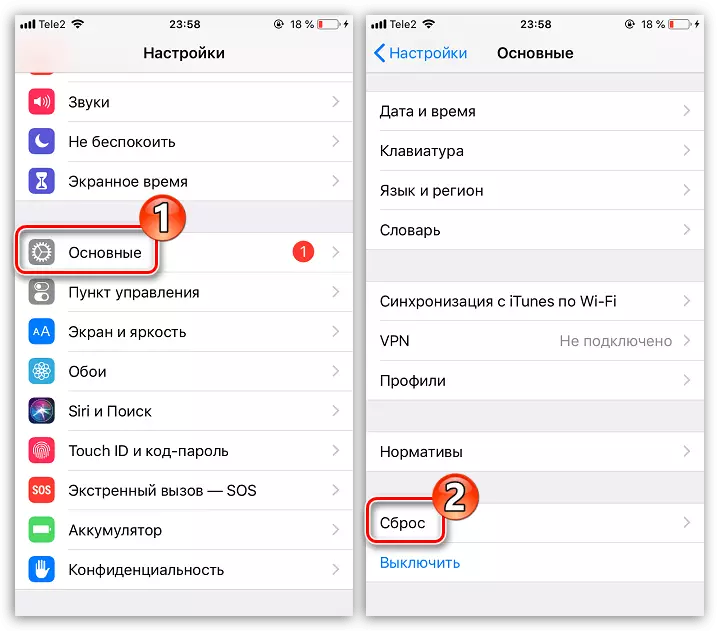
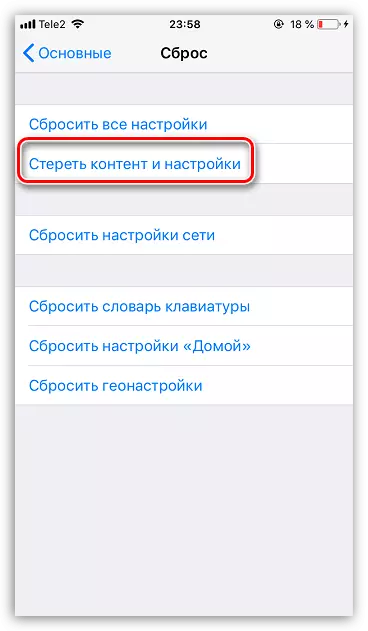
Preporuke date u ovom članku pomoći će vam uspostaviti vezu između računala i iPhone.
